Chcete na CapCutu kombinovat videa, například spojit 2 videa, spojit je paralelně nebo spojit 4 videa? Podívejte se na níže uvedený článek a vytvořte si jedinečná a působivá videa!
 |
Chcete v CapCutu kombinovat videa, například stříhat a spojit 2 videa, slučovat videa pro paralelní přehrávání nebo kombinovat 4 videa do jednoho snímku? Pro vytvoření vlastního jedinečného videa se podívejte do níže uvedeného článku.
Sloučení videí na CapCutu do 1 jednoduchého videa
Chcete na CapCutu spojit 2 videa do jednoho kompletního a jedinečného videa, ale nevíte jak? Podívejte se na podrobný návod od Sforum níže.
Rychlý způsob
Chcete-li sloučit 2 videa v CapCutu, postupujte takto:
Krok 1: Nejprve otevřete aplikaci CapCut a vytvořte nový projekt.
Krok 2: Vyberte videa, která chcete sloučit, kliknutím na tlačítko Přidat a výběrem požadovaných videí .
Krok 3 : Pomocí ikony plus přidejte první video do projektu. Krok 4: Vyberte druhé video a přidejte ho do projektu stisknutím tlačítka Přidat (pokud přidáváte další videa, postup opakujte).
Krok 5: Proveďte úpravy a přidejte efekty do sloučeného videa.
Krok 6: Dokončete a kliknutím na ikonu šipky video uložte.
Podrobné pokyny
Krok 1: Spusťte aplikaci CapCut a začněte nový projekt .
 |
Krok 2: Přidejte videa ke sloučení výběrem Soubory a klepnutím na Přidat video . Poté přejděte na konec videa a klepněte na ikonu plus.
Krok 3: Dále přidejte druhé video výběrem Soubory a klepnutím na Přidat video .
 |
Krok 4: Dále vyberte na panelu nástrojů možnost Efekty . Vyberte vhodný přechodový efekt a po výběru efektu jej aplikujte mezi oběma videi stisknutím ikony zaškrtnutí.
Krok 5: Nakonec projekt uložte kliknutím na ikonu šipky v pravém horním rohu.
 |
Pokyny pro kombinování videí na paralelně spuštěném CapCutu
Chcete sloučit dvě videa a přehrávat je vedle sebe v CapCutu, ale nevíte jak na to? Níže uvedené pokyny vám pomohou rychle a snadno sloučit dvě videa a přehrávat je vedle sebe v telefonu.
Rychlý způsob
Nejprve otevřete aplikaci CapCut a vytvořte nový projekt.
Krok 1: Klikněte na tlačítko Přidat a vyberte první video, které chcete sloučit .
Krok 2: Vyberte Formát a upravte první video.
Krok 3: Klikněte na tlačítko Přidat a vyberte druhé video.
Krok 4 : Proveďte druhou úpravu videa.
Krok 5: Vyberte vhodný efekt pro obě videa.
Krok 6: Dokončete úpravy a stisknutím tlačítka se šipkou v horním rohu video uložte.
Podrobné pokyny
Krok 1: Nejprve otevřete aplikaci CapCut a spusťte nový projekt .
Krok 2: Přidejte videa, která chcete sloučit, výběrem možnosti „Přidat“ v části Nový projekt a nastavte formát videa výběrem příslušného poměru stran.
 |
Krok 3: Poté vyberte požadovaný poměr stran, například 4:3, a klepněte na zaškrtávací políčko v pravém dolním rohu. Dále přidejte překrytí výběrem tlačítka „Překrytí“ a následným klepnutím na „Přidat překrytí“.
Krok 4: Druhé video přidáte tak, že ho vyberete a stisknete tlačítko „Přidat“.
 |
Krok 5: Chcete-li spustit dvě videa vedle sebe, můžete u každého videa přizpůsobit hlasitost, rychlost a efekty výběrem videa, které chcete upravit.
Krok 6: Po úpravě a přidání efektů klikněte na ikonu šipky v pravém horním rohu pro uložení sloučeného videa. Tím jste dokončili paralelní slučování videí v CapCutu.
 |
Návod na sloučení 4 videí do 1 snímku v CapCutu
Kromě sloučení videí do jednoho celkového videa můžete také sloučit 4 videa spouštěná současně ve stejném snímku.
Krok 1: Otevřete aplikaci CapCut a vytvořte nový projekt, poté vyberte video z videotéky, jak je znázorněno na obrázku.
 |
Krok 2: Vyberte poměr stran 9:16 a upravte rámeček dvěma prsty, poté změnu potvrďte.
 |
Krok 3: Dále vyberte možnost Překrytí a přidejte video, které chcete sloučit, do projektu, poté upravte velikost videa odpovídajícím způsobem.
 |
Krok 4: Pokračujte ve výběru dalších překryvných vrstev a opakujte výše uvedený postup se zbývajícími videi.
 |
Krok 5: V celém projektu je třeba ztlumit zvuk pro každé video.
 |
Krok 6 : Přetáhněte na konec videa, chcete-li zkrátit délku tak, aby všechna videa měla stejnou délku, stisknutím tlačítka „Rozdělit“ a poté vyberte tlačítko „Smazat“ (stejně postupujte u videí s nadměrnou délkou). Nakonec klepněte na ikonu zpět.
 |
Krok 7: Nakonec vyberte „Zvuk“ pro přidání zvuku do videa a poté video exportujte pro dokončení.
 |
Výše uvedený návod obsahuje návod, jak sloučit videa v CapCutu, včetně stříhání a spojení 2 videí, slučování videí spouštěných paralelně a kombinování 4 videí ve stejném snímku. Doufejme, že vám tento článek pomůže vytvořit jedinečné a působivé video projekty.
Zdroj: https://baoquocte.vn/ghep-video-tren-capcut-noi-234-video-thanh-1-nhanh-chong-nhat-284947.html







































































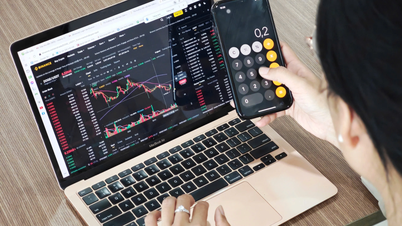


































Komentář (0)